目次
無線LAN(Wi-Fi)ルーターの親機と電波を中継する子機の設定が終了し受信電波の確認
親機と子機の無線LAN(Wi-Fi)電波の受信
無線LAN(Wi-Fi)ルーターから発信している電波を受信する際、無線LAN(Wi-Fi)対応の機械を使用していると、受信したルーターのSSIDが表示されるかと思います。
そちらを選択し、そのルーターのKEYを入力して無線LAN(Wi-Fi)の電波を利用できるようになります。
親機のエリアでは、当然親機の電波が強くなりますので親機から発信されている電波を受信し無線LAN(Wi-Fi)の電波を利用します。
親機だけでは届かなかった電波を、中継機の子機を用いて無線LAN(Wi-Fi)電波を届かせました。
この際、無線LAN(Wi-Fi)対応の機械にて子機のエリアで受信すると、子機のSSIDが表示され子機のKEYを入力して子機エリアの無線LAN(Wi-Fi)の電波を利用するようになります。
KEYは、最初の一回だけ入力すれば毎回入力する必要はありません。
後は、親機と子機のエリアごとに無線LAN(Wi-Fi)の電波を選べば、感度のいい方の無線LAN(Wi-Fi)の電波を利用できるようになります。
簡単なイメージです。
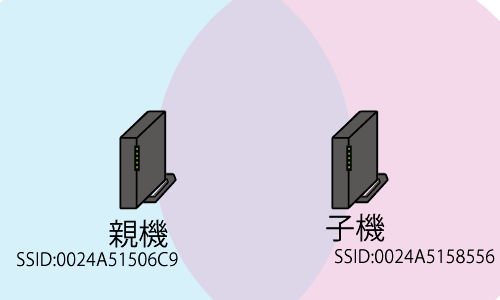
親機に近いエリアで無線LAN(Wi-Fi)を受信する場合は、SSID:0024A51506C9と接続して、親機のKEYを入力し接続完了となります。
子機に近いエリアで無線LAN(Wi-Fi)を受信する場合は、SSID:0024A5158556と接続して、子機のKEYを入力し接続完了となります。
当方の使っているルーターだとこういった接続になります。
もし、いまいち中継先電波をどう受信していて、どういった接続をすればいいのかわからなかった場合は参考にしてみて下さい。
初めて設定された方は、結構大変だったかと思います。
中継設定御苦労様でした。^^
分厚いコンクリート等で無線LAN(Wi-Fi)電波が届きづらかったりした場合に、中継機能は驚くほど威力を発揮してくれます。
私自身、本当にびっくりしました。絶対電波が届かなかった部屋でMAX受信した時には本当にうれしくなったのを覚えています。
今まで届かなかった無線LAN(Wi-Fi)電波でお困りの場合はルーターの中継機能で電波改善できますので是非ご活用してみて下さい。
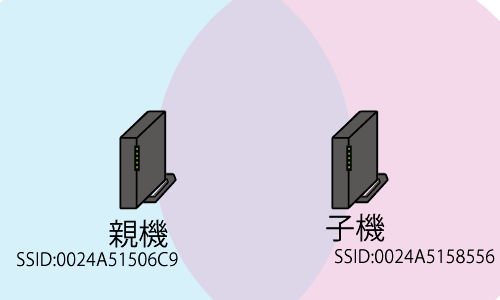



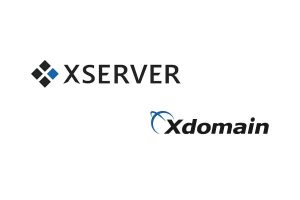


コメントを残す